SolidWorks实体曲面上分割线放样生成凸台基体
来源:网络收集 点击: 时间:2024-07-15【导读】:
SolidWorks“放样凸台/基体”命令不可选取3D非平面草图来放样,但可以选取现有实体的三维边线和实体曲面上的分割线来放样。工具/原料more电脑SolidWorks绘图软件方法/步骤1/13分步阅读 2/13
2/13 3/13
3/13 4/13
4/13 5/13
5/13 6/13
6/13 7/13
7/13 8/13
8/13 9/13
9/13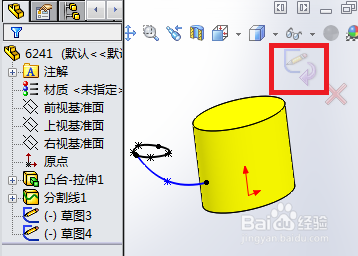 10/13
10/13 11/13
11/13 12/13
12/13 13/13
13/13
例如在下列零件的曲面上放样生成实体。
 2/13
2/13选一基准面,单击“草图绘制”图标按钮。
 3/13
3/13绘制一放样轮廓。
 4/13
4/13接着在草图状态下直接单击“插入”→“曲线”→“分割线”。
 5/13
5/13选取侧曲面,勾选“单向”,若投影方向不对,则勾选“反向”,接着,单击“√”确认。
 6/13
6/13在零件曲面上生成一分割线,鼠标移至其边上才可现。
 7/13
7/13选一面,单击“草图绘制”图标按钮。
 8/13
8/13绘制出另一个放样轮廓后,单击右上角退出。
 9/13
9/13再选一面,单击“草图绘制”图标按钮,绘制一条引导线,然后单击右上角退出。注意引导线两端点须分别与分割线和放样轮廓草图建立“穿透”几何关系。
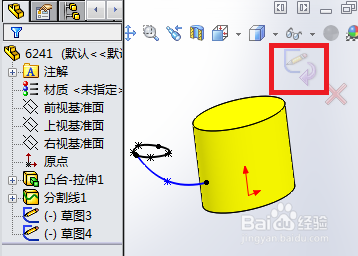 10/13
10/13单击“放样凸台/基体”图标按钮。
 11/13
11/13选取分割线和闭环草图为轮廓,选取开环曲线为引导线,单击“√”确认。
 12/13
12/13在实体曲面上运用分割线来进行放样生成凸台基体的操作完成。
 13/13
13/13关于“放样”命令的更多操作,欢迎到我的百度经验看看。
注意事项本文内容仅属个人经验,如有不足请谅解,若觉得内容可以,请您给我点赞,您的赞赏将是我写经验的动力。
SOLIDWORKS放样分割线轮廓引导线版权声明:
1、本文系转载,版权归原作者所有,旨在传递信息,不代表看本站的观点和立场。
2、本站仅提供信息发布平台,不承担相关法律责任。
3、若侵犯您的版权或隐私,请联系本站管理员删除。
4、文章链接:http://www.1haoku.cn/art_956923.html
上一篇:魔兽世界TBC怀旧服食物储备任务攻略
下一篇:微博怎么移除常用的服务通知
 订阅
订阅